经常使用Windows的朋友一定都遇到过,当你在Windows中删除、移动或修改文件时,若遇到 “文件正在使用中” 或 “操作无法完成,因为文件已在另一程序中打开” 的提示,说明该文件/文件夹被某个进程占用。以下是三种解决方法:
方法一:使用资源监视器
打开资源监视器
- 按
Win + R打开运行对话框 → 输入resmon→ 按回车 - 或直接按
Win键→ 搜索 “资源监视器” → 点击打开
查找占用进程
- 切换到 “CPU” 选项卡
- 展开 “关联的句柄” 栏目
- 在右上角搜索框输入 文件/文件夹名或关键词(如
.dll或folder_name) - 查看占用进程的 PID 和 名称
解除占用
- 右键目标进程 → 选择 “结束进程”(谨慎操作)
- 或记录 PID → 到任务管理器结束进程
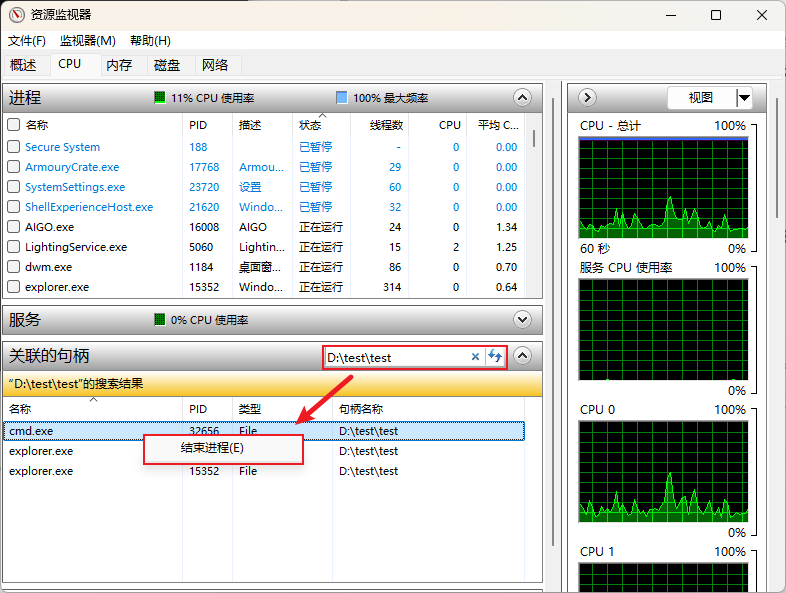
方法二:使用命令行工具
下载 handle.exe
- 从微软 Sysinternals Suite 下载工具包也可以单独下载Handle
- 解压后将
handle.exe复制到C:\Windows\System32
搜索占用进程
# 管理员模式运行CMD/PowerShell
handle.exe "C:\你的文件路径\文件名"
强制解除占用
taskkill /PID <进程ID> /F # /F 表示强制结束
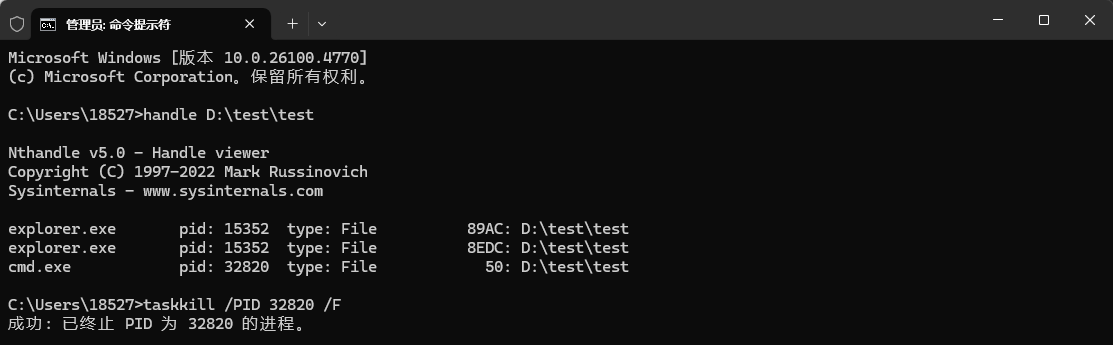
方法三:使用免费工具 LockHunter
下载安装
- 官网下载:LockHunter
一键解锁文件=
- 右键被占用的文件/文件夹 → 选择 “What is locking this file?”
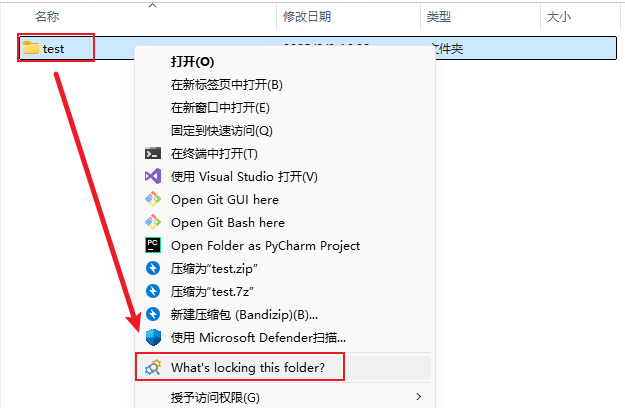
- 查看占用进程列表 → 点击 “Unlock It!” 解除占用
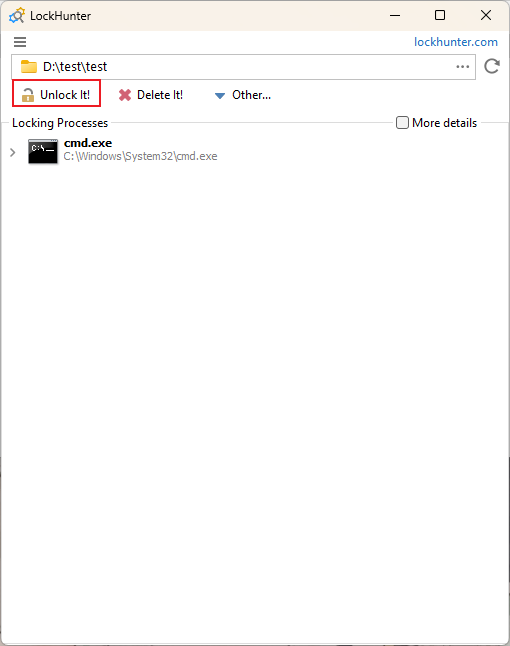
总结:各方法对比
| 方法 | 适用场景 | 优势 |
|---|---|---|
| 资源监视器 | 快速定位普通占用 | 系统原生工具,无需安装 |
| handle.exe | 精确查找嵌套文件占用 | 支持脚本批量处理 |
| LockHunter | 可视化操作解除顽固占用 | 右键菜单集成,一键解锁 |
⚠️ 注意:结束进程前请保存工作,系统进程(如
explorer.exe)需谨慎操作!!


默认评论
Halo系统提供的评论